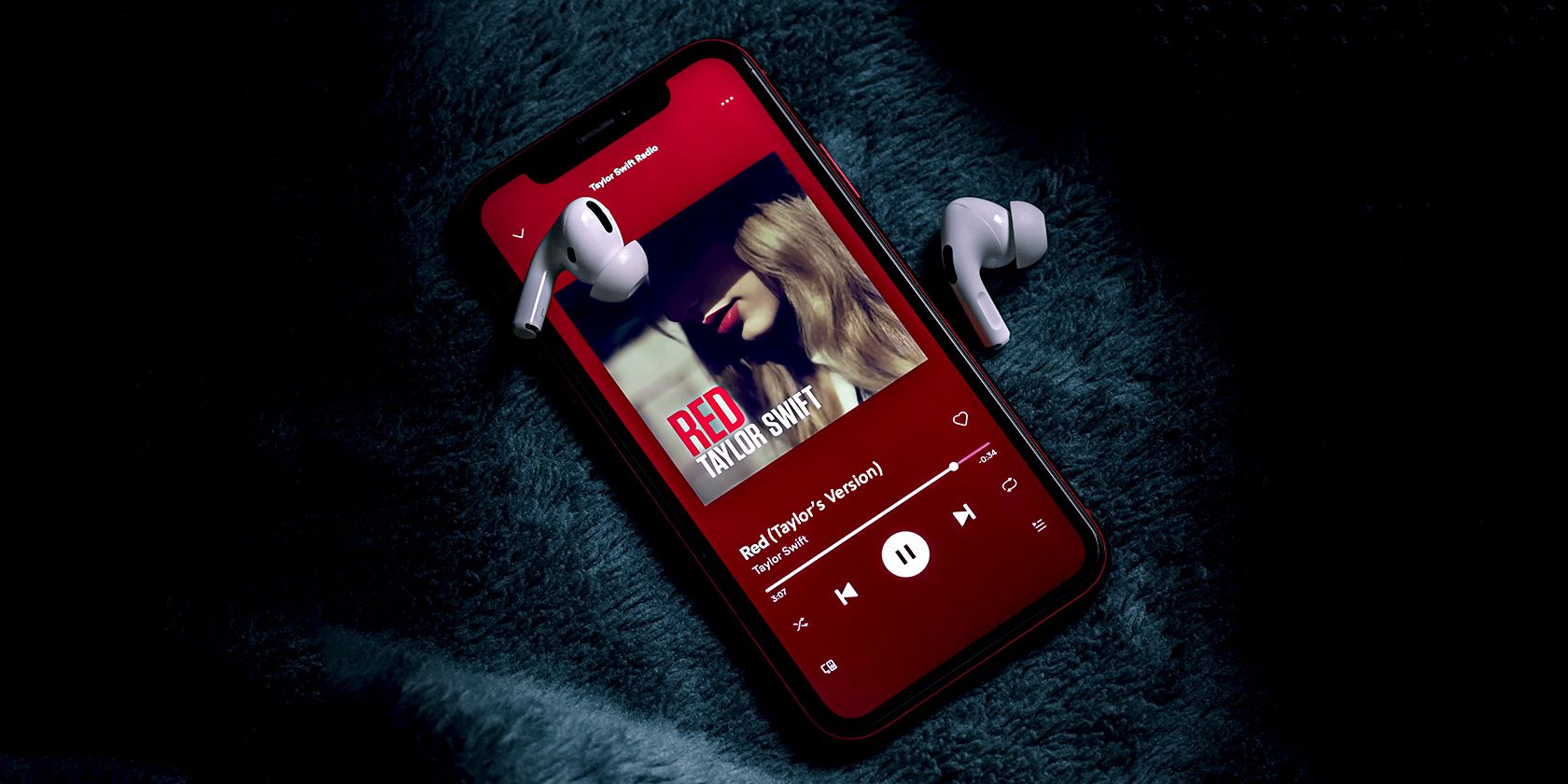اینها همه روش هایی هستند که می توانید برای بیرون انداختن هر دستگاهی با استفاده از حساب Spotify خود استفاده کنید.
آیا از دستگاه های غیرمجاز یا افرادی که از حساب Spotify شما استفاده می کنند خسته شده اید؟ اکنون، اگر حساب Spotify خود را طی سالها به چندین دستگاه یا برنامه متصل کرده باشید، به احتمال زیاد شخص دیگری میتواند از حساب شما استفاده کند.
با این حال، میتوانید به راحتی دستگاههای ناخواسته را حذف کنید و با انجام دستورالعملهای زیر کنترل حساب خود را دوباره به دست آورید.
1. از دستگاه خارج شوید
این ساده ترین راه برای حذف دستگاه های ناخواسته از حساب Spotify شما است. تنها کاری که باید انجام دهید این است که برنامه Spotify را اجرا کنید، روی نمایه خود کلیک کنید و Log out را انتخاب کنید.
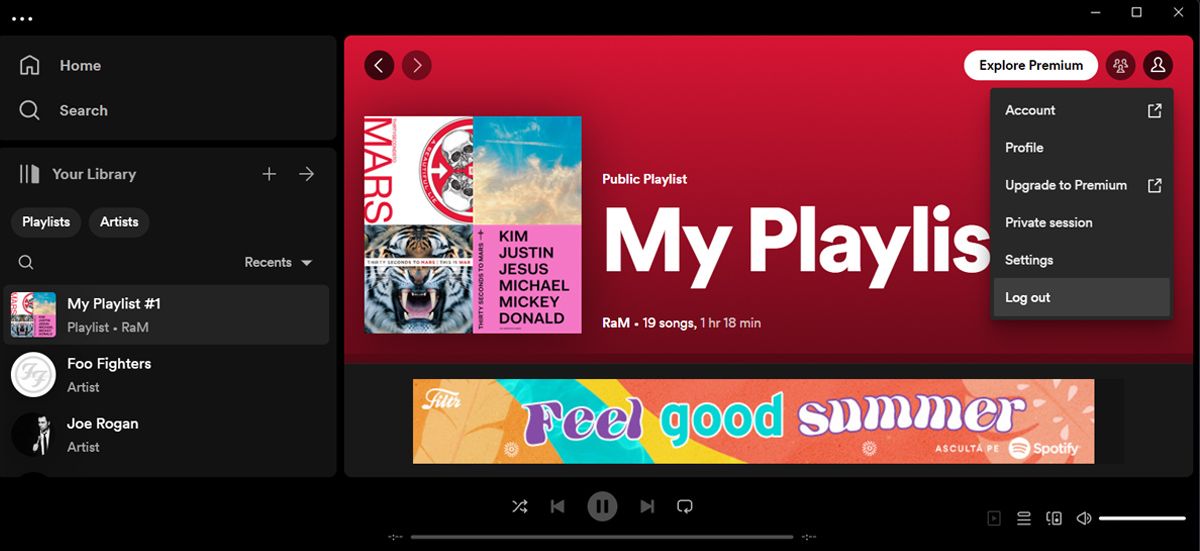
با این حال، این روش تنها در صورتی کار می کند که به دستگاه دسترسی داشته باشید، که ممکن است اینطور نباشد. با این وجود، چند گزینه وجود دارد که می توانید از آنها برای خروج از راه دور از دستگاه های ناخواسته Spotify و ایمن نگه داشتن حساب Spotify خود استفاده کنید.
2. اجازه دهید Spotify دستگاه را فراموش کند
همانطور که اشاره کردیم، می توانید از راه دور دسترسی به دستگاه های ناخواسته را حذف کنید. در دسکتاپ، کلاینت Spotify را باز کنید و روی نماد اتصال به دستگاه از گوشه سمت راست پایین کلیک کنید.
Spotify اکنون لیست دستگاه های متصل به حساب شما را به شما نشان می دهد. برای حذف یک دستگاه، روی نماد سه نقطه کنار آن کلیک کرده و گزینه Forget device را انتخاب کنید.
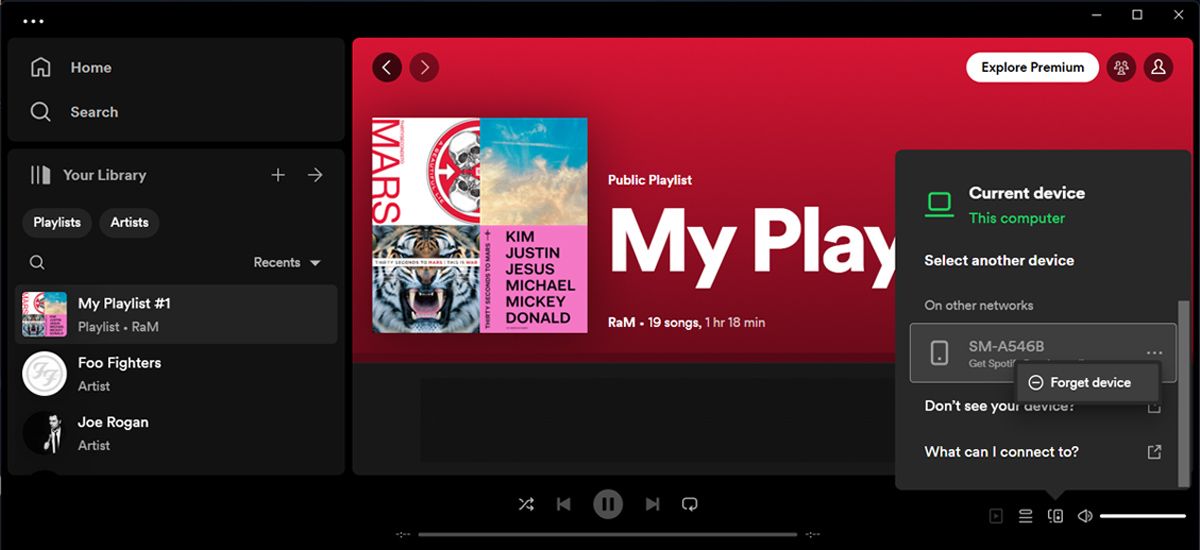
برای فراموش کردن یکی از دستگاه های متصل در Spotify موبایل، برنامه را باز کنید، روی نماد تنظیمات ضربه بزنید و اتصال به دستگاه را انتخاب کنید. سپس روی نماد سه نقطه در کنار نام دستگاه ضربه بزنید و روی گزینه Forget device ضربه بزنید.
3. از ویژگی حذف دسترسی Spotify استفاده کنید
همچنین زمانی وجود دارد که بخواهید مانع از دسترسی برنامه های خاص به حساب Spotify خود شوید. برای مثال، ممکن است حساب Spotify خود را با حساب Strava شخصی همگام کرده باشید و اکنون بخواهید آن را قطع کنید. برای انجام این کار، به صفحه حساب Spotify خود بروید و از بخش امنیت و حریم خصوصی، Manage apps را انتخاب کنید.
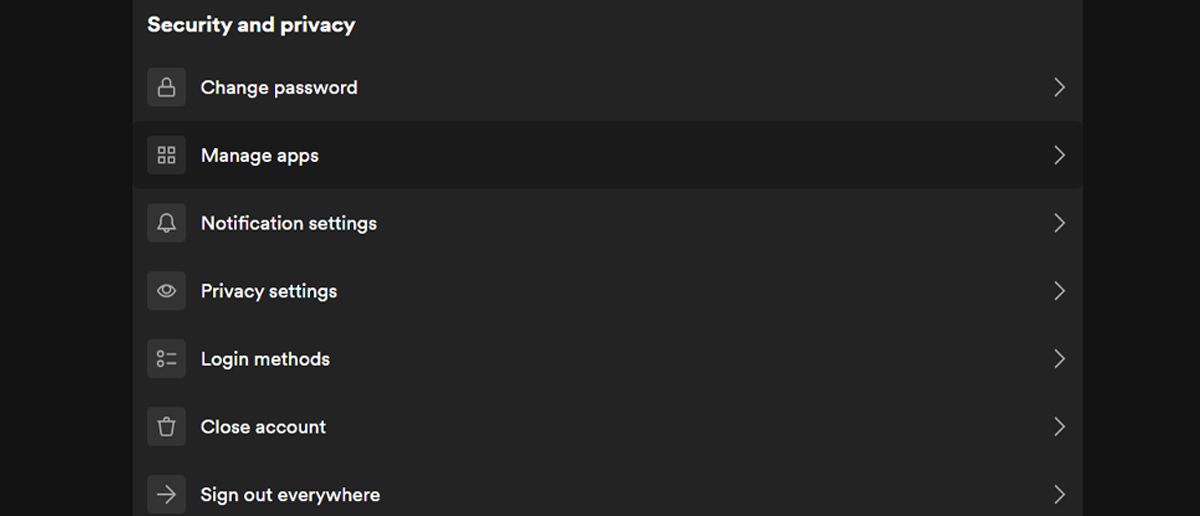
در بخش مدیریت برنامهها، فهرستی از هر برنامهای را میبینید که به حساب اسپاتیفای شما دسترسی دارد. روی دکمه Remove Access در کنار دکمه ای که دیگر به آن نیاز ندارید کلیک کنید.
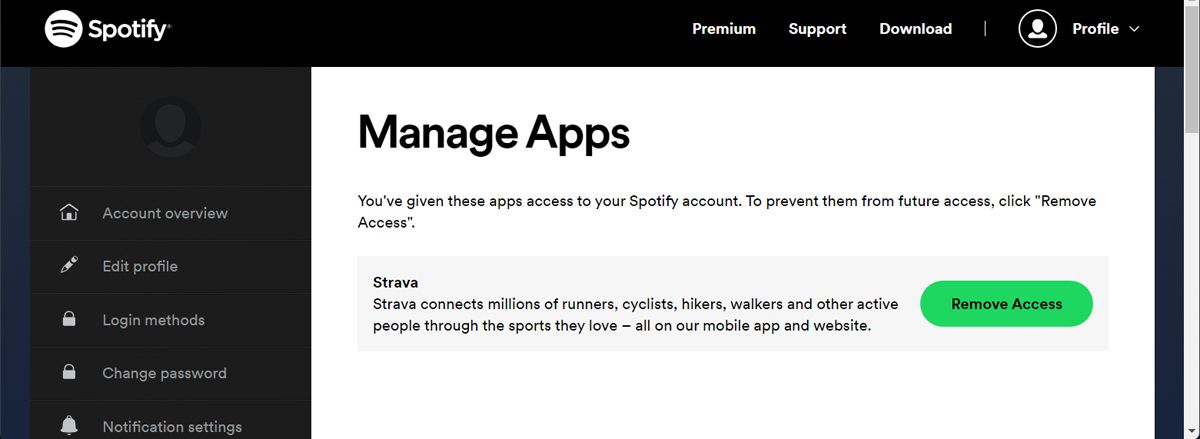
4. همه جا از سیستم خارج شوید
اگر برای مدت طولانی از Spotify استفاده می کنید، به احتمال زیاد حساب خود را در طول سال ها به دستگاه های زیادی متصل کرده اید. در این مورد، ممکن است به جای حذف جداگانه هر دستگاه ناخواسته، خروج از سیستم در همه جا آسان تر باشد.
برای خروج از سیستم، به Spotify بروید و وارد حساب کاربری خود شوید. سپس، روی نماد نمایه خود کلیک کنید و به حساب کاربری بروید. به پایین صفحه بروید و روی Sign out everywhere کلیک کنید.
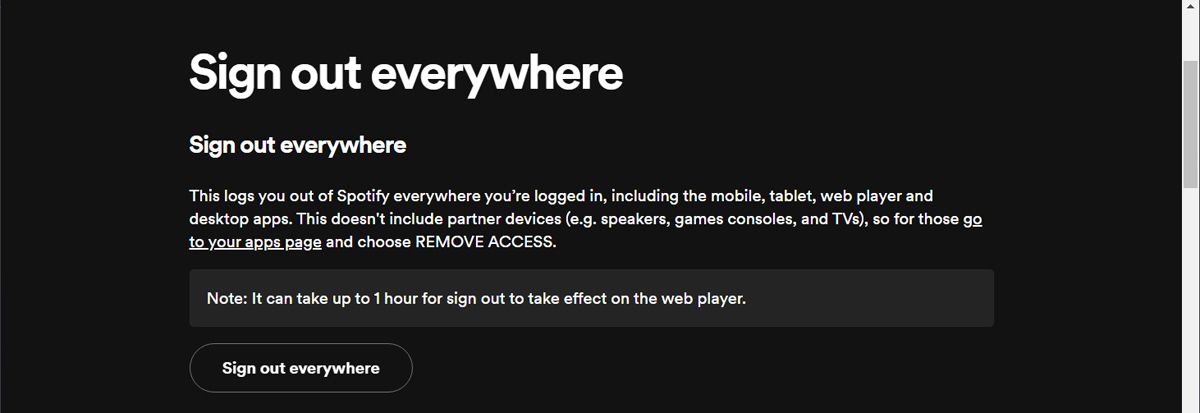
Spotify اکنون از حساب شما در همه دستگاه ها خارج می شود. پس از آن، باید از اعتبار خود برای ورود مجدد به حساب Spotify خود استفاده کنید. همچنین، ممکن است ایده خوبی برای تغییر رمز عبور Spotify برای جلوگیری از دسترسی غیرمجاز باشد.
دیگر از دستگاه های Spotify غیرمجاز استفاده نکنید
اگر شخص دیگری از حساب Spotify شما استفاده کند، می تواند بسیار آزاردهنده باشد. نباید کسی مانع گوش دادن به موسیقی یا به هم ریختن لیست پخش شما شود.
اگر عادت دارید حساب خود را با اقوام خود به اشتراک بگذارید، شاید ارزش آن را داشته باشد که برنامه خود را به Spotify Premium Family ارتقا دهید.